Zoom sur Color Efex Pro 4 de Nik Software
J’ai décidé de ne pas créer une page dédiée aux plugins de Nik Software, vu qu’il s’agit d’extension et non d’une appli. Mais comme vient de sortir Color Efex Pro 4, autant rappeler aux utilisateurs de tablette le bon fonctionnement du produit Nik Software avec une tablette.
Nik Software (jadis Nik Multimedia) a, depuis les Graphire, toujours été associé à des bundles Wacom, car les filtres associés à Photoshop (maintenant avec d’autre softs axés sur le traitement du Raw, Aperture et Lightroom) proposait une fonction d’utilisation du stylet pour des retouches locales. En fait, comme c’est le cas toujours aujourd’hui, le plugin duplique le calque de travail en y associant un masque (donc ajoute une nouvelle couche Alpha). L’outil Pinceau peint en blanc ou noir pour rendre actif ou pas le masque. C’est tout simple finalement. Nik Software, plus tard, s’est retrouvé associé à Nikon pour la la sortie de Capture NX (en remplacement de Nikon Capture), le soft dédié au format Raw de Nikon forcément. On rappelle que même, si ça sonne pareil Nik Software et Nikon n’ont rien à voir. C’est dans ce soft que Nik Software ajoute pour la 1er fois (je crois) une fonction assez géniale, le U-point (point de contrôle en français). Ont suivi plusieurs maj, puis la version 2 (je viens de voir que je n’ai même pas mis à jour la page dédié à Capture Nx sur ce point – en fait, en ce qui concerne le stylet, il ne devait rien à voir de nouveau).
Revenons à la quatrième mouture des Color Efex Pro, qui propose une large gamme de filtres pour photographies diverses et variées. À voir ici pour les nouveautés qui offrent des nouveaux filtres, la possibilité de les associer et de les classer en thème entre autres.
Ce qui nous intéresse, c’est l’utilisation du stylet . Pour activer un filtre Nik dans Photoshop, il y a 2 façons, soit par la palette Nik Selective Tool, soit par le menu Filtres du logiciel d’Adobe.
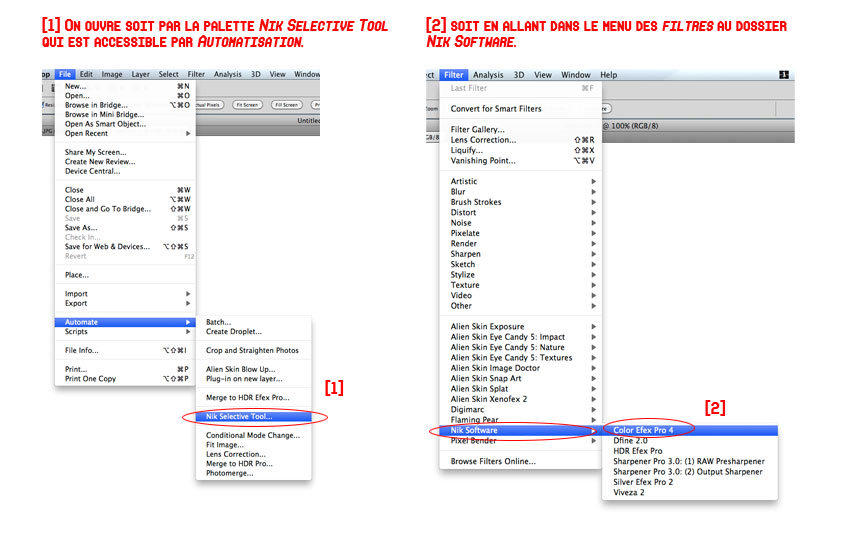
La palette permet de procéder à des réglages. Ceux par défaut sont parfaits, même, comme on le verra, dès l’activation du pinceau, cette palette apparaît de toute façon.
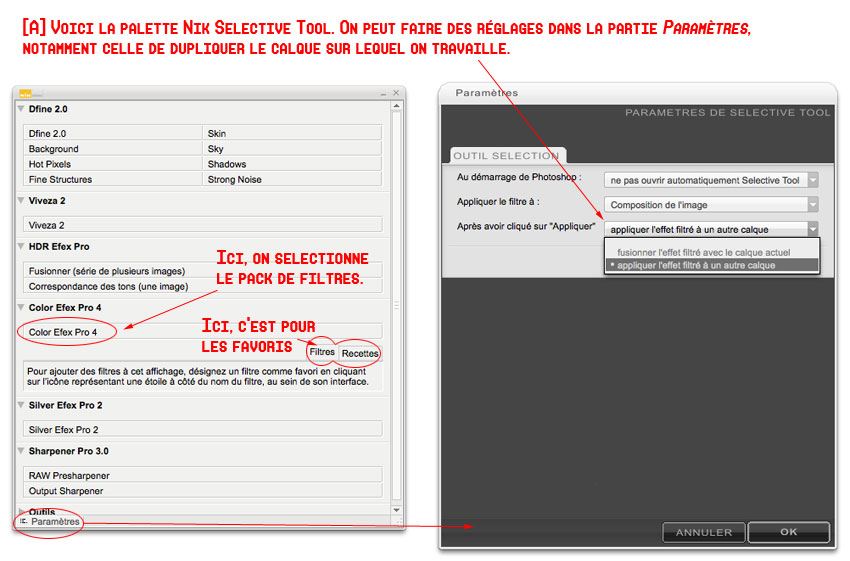
À noter pour les observateurs, le plugin Define 2 (qu’on voit sur la palette) propose d’autres réglages en plus (Fine structure -en fait cheveux, skin, Sky, etc…) qui ne sont pas accessibles si l’on ouvre le plugin par le menu des filtres de Photoshop. C’est un gros mystère depuis la version 3 de Color Efex Pro. D’ailleurs, le petit Prince l’a déjà classé dans le livre des « Grands mystères de l’Infographie » à la lettre N pour Nik Software…
Que l’on passe par le menu Filtre sou par la palette, la fenêtre de Nik apparaît avec tous les filtres sur la colonne de gauche (plus leur catégorie en haut à gauche). À droite, vous avez le filtre choisi avec tous les réglages (slides, menus déroulants, etc…) et la possibilité d’ajouter ou retirer donc vos U-points. Au centre, vous avez votre document que vous pouvez sectionner en 2 parties avec ou sans l’activation du filtre. À noter un truc vraiment bien : il suffit de glisser le curseur sur un des items d’un menu déroulant pour que celui-ci active le réglage du filtre sur l’image. Pas besoin de cliquer. Avec un stylet, c’est agréable et très rapide. Pour peindre localement, il suffit de cliquer sur le bouton « Pinceau » en bas à droite. Après cela repasse à la palette Nik selective Tool. Pour la suite, il suffit de lire le texte en rouge de l’image ci-dessous.
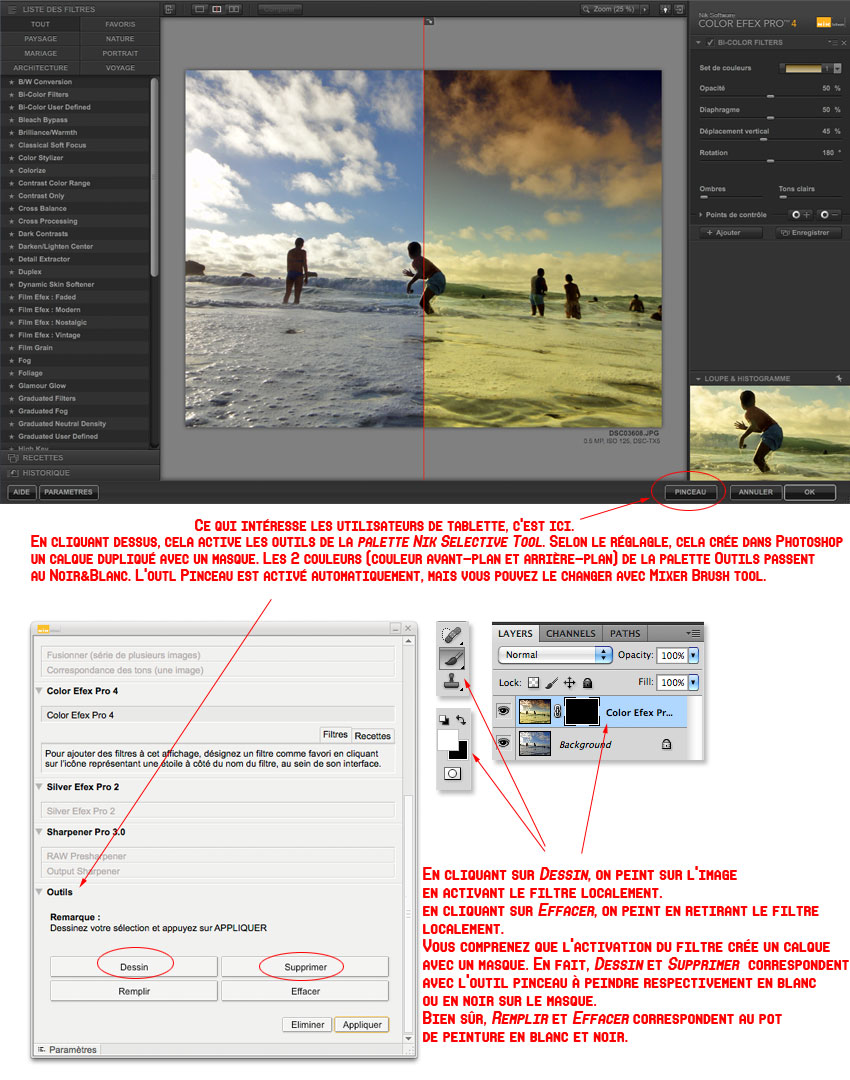
Au final après l’activation du filtre Bi-Colors, j’ai juste vite retouché l’eau en bas de l’image en lui donnant des teintes jaunâtres du plus mauvais effet.

Moins visible forcément ces retouches locales sur cette image avec les nouveaux filtres type image vieillie de Color Efex Pro 4. À noter que la retouche locale avec le pinceau fonctionne avec des U-points actifs. Il faut rappeler que dès vous activez le pinceau en appuyant sur le bouton, vous ne pouvez plus revenir sur vos réglages dans la fenêtre Nik, car cela a dupliqué votre calque avec masque, même si vous cliquez sur le bouton « Éliminer » de la palette Nik Selective Tool. Vous devez sélectionner à nouveau les filtres de Color Efex Pro pour tester un autre filtre.

L’utilisation est très simple, vu que le pinceau est géré par Photoshop. Même si par défaut, c’est l’outil Brush qui est sélectionné, vous pouvez choisir le Mixer brush Tool ou autre pour modifier le masque.
Une petite video d’un aperçu de Color Efex pro 4 :
Si vous voulez plus de videos, il suffit de taper la recherche sur un moteur pour accéder à la multitude de films éditées par NikSoftware sur le sujet.


